一,下载Sublime Text 3
官网: Sublime Text - Download
二,生成Package Control界面
参考Sublime Text 3 安装Package Control,Package Control
使用Ctrl+`快捷键或者通过View->Show Console菜单打开命令行
- 输入如下代码:
import urllib.request,os; pf = 'Package Control.sublime-package'; ipp = sublime.installed_packages_path(); urllib.request.install_opener( urllib.request.build_opener( urllib.request.ProxyHandler()) ); open(os.path.join(ipp, pf), 'wb').write(urllib.request.urlopen( 'http://sublime.wbond.net/' + pf.replace(' ','%20')).read())
如果顺利的话,此时就可以在Preferences菜单下看到Package Settings和Package Control两个菜单了。
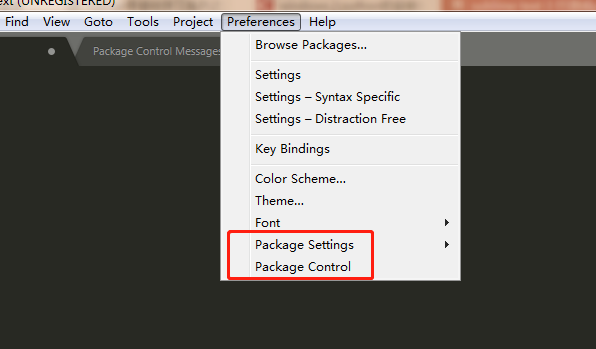
三,配置包
点击刚刚生成的Package Control ->输入install 或者Ctrl+shift+p 键入 install packages
进入安装界面: 我自己安装两个插件:
1.SideBarEnhancements => 侧边栏管理
2.Anaconda (最强的Python IDE插件)

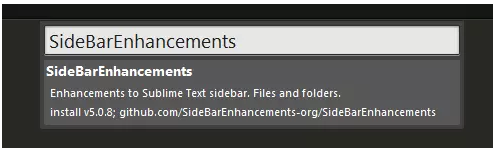

同样方式安装Anaconda、SublimeREPL
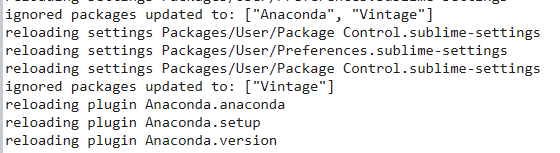
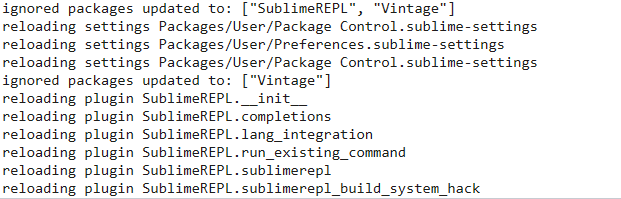
3.键位绑定
当然每次通过Tools->SublimeREPL->Python这样的方式比较繁琐
将这样的操作和一个按键如F1绑定后,就会方便很多啦
e.g.打开Preferences->Key Bindings-User,复制一下代码:
[{"keys":["f1"],
"caption": "SublimeREPL: Python - RUN current file",
"command": "run_existing_window_command", "args":
{"id": "repl_python_run","file": "config/Python/Main.sublime-menu"}
}]
Ctrl+s 保存就好.